قم بتسجيل الفيديو والصوت وطريقة اللعب وكاميرا الويب لتسجيل اللحظات الثمينة بسهولة.
كيفية التقاط لقطات شاشة Roblox دون فقدان الجودة
هل ترغب بمشاركة لقطات من لعبة Roblox مع أصدقائك ولكنك لا تعرف كيفية التقاط لقطة شاشة؟ أو لا تعرف كيفية العثور عليها بعد التقاط لقطة شاشة؟ ستقدم لك هذه المقالة خمس طرق شاملة وفعالة لالتقاط لقطة شاشة سريعة من Roblox بصور عالية الدقة وتفاصيل دقيقة. كما أنها تأتي مع دليل خطوة بخطوة.
قائمة الدليل
التقط لقطة شاشة للعبة Roblox بالطرق الرسمية أفضل أداة لالتقاط لقطة شاشة Roblox بجودة عالية استخدم الطريقة المضمنة في نظام Windows لالتقاط لقطة شاشة Roblox التقاط لقطة شاشة Roblox باستخدام اختصار لقطة الشاشة لنظام التشغيل Mac كيفية التقاط لقطات شاشة Roblox على Android/iPhoneالتقط لقطة شاشة للعبة Roblox بالطرق الرسمية
لدى روبلوكس طريقة لالتقاط لقطات شاشة من اللعبة. من السهل مشاركة لقطات الشاشة مع أصدقائك على روبلوكس. مع ذلك، يتطلب ذلك نقرات متعددة، وبصيغة PNG فقط. ولا يمكنك اختيار المنطقة التي تريد التقاطها. لا توجد اختصارات لالتقاط كل لحظة مميزة. علاوة على ذلك، قد لا تدعم بعض الألعاب التقاط اللحظات المميزة باستخدام لقطة الشاشة الرسمية لروبلوكس. اطلع على الخطوات التفصيلية لهذه الطريقة الرسمية.
خطوة: شغّل لعبة روبلوكس وانقر على زر "روبلوكس" في الزاوية العلوية اليسرى. انقر على "تسجيل" في الزاوية العلوية اليمنى من القائمة التالية. وأخيرًا، انقر على "التقاط لقطة شاشة" لالتقاط لقطة شاشة لعبة روبلوكس.
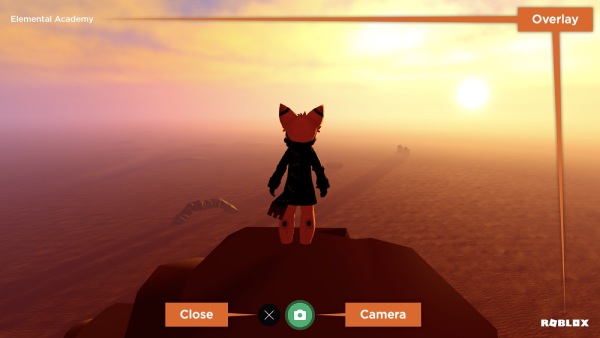
أفضل أداة لالتقاط لقطة شاشة Roblox بجودة عالية
4 برنامج تسجيل الشاشة ايزي سوفت خيار أكثر مرونة وفعالية لالتقاط لقطات شاشة لألعاب روبلوكس. يتيح لك قص وتدوير لقطات شاشة روبلوكس وتخصيص الاختصارات. يساعدك مسجل الشاشة 4Easysoft على تحويل جميع صيغ الصور الشائعة وسهلة التوزيع، مثل JPG.

تتيح لك اختصارات لقطة الشاشة المخصصة التقاط اللحظات المذهلة بسرعة.
يدعم تحويل لقطات الشاشة إلى تنسيقات صور متعددة، مثل JPG.
أدوات تحرير مدمجة لقص أو إضافة رسومات مخصصة في أي وقت.
يمكن لجودة الصورة عالية الدقة التقاط صورك عمليات اللعب التفصيلية.
100% آمن
100% آمن
الخطوة 1افتح برنامج 4Easysoft Screen Recorder وانقر على "التقاط الشاشة". يمكنك أيضًا اختيار نوع التسجيل من الزاوية العلوية اليمنى. مثل لقطة شاشة متمررة.
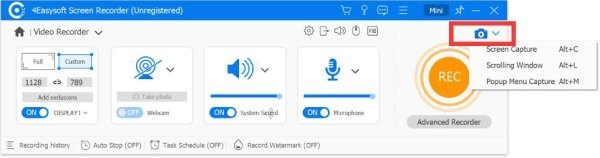
بإمكانك ضبط مفاتيح الاختصار في "الإعدادات" ثم العثور على "مفاتيح الاختصار" في وسط الواجهة.
الخطوة 2انقر على "الإعدادات" ثم "إعدادات الإخراج" لاختيار التنسيق ومكان التخزين المطلوبين. يمكنك أيضًا ضبط جودة الإخراج، مثل معدل الإطارات أو القنوات.
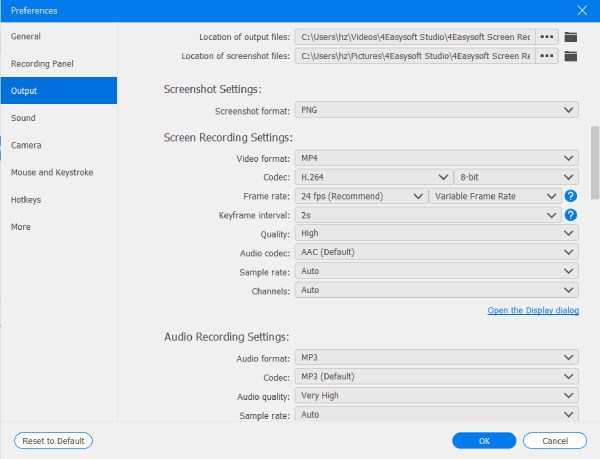
الخطوه 3عندما يتحول مؤشر الفأرة إلى علامة الصليب، يمكنك التقاط لقطة شاشة Roblox المطلوبة. بعد ذلك، سيظهر صندوق أدوات لإضافة نص وأسهم وغيرها. بعد الانتهاء من التعديل، انقر على "حفظ" لتنزيل لقطة الشاشة.
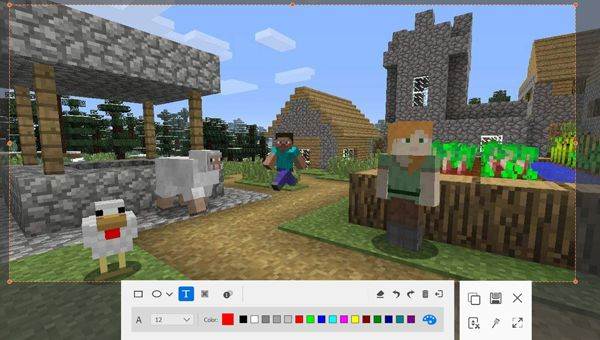
استخدم الطريقة المضمنة في نظام Windows لالتقاط لقطة شاشة Roblox
كيفية طباعة شاشة لعبة Roblox على نظام التشغيل Windows
يمكنك استخدام زر طباعة الشاشة على لوحة المفاتيح لالتقاط شاشة لعبة روبلوكس كاملةً. عادةً ما يكون الزر في الزاوية العلوية اليمنى، ويُسمى "PrtScn". ولكن تجدر الإشارة إلى أن قد لا تعمل ميزة Print Screen على نظام Windows الخاص بك في بعض الأحيان.
الخطوة: اضغط عليه فقط أو اضغط عليه مع الضغط على مفتاح "Win"؛ وستحصل على لقطة شاشة Roblox. في الحالة الأولى، عليك لصقها قبل حفظها، بينما في الحالة الثانية، سيتم حفظها تلقائيًا في قسمي "الصور" و"لقطات الشاشة" على محرك الأقراص C.

استخدم أداة Snipping Tool لالتقاط لقطات شاشة Roblox على نظامي التشغيل Windows 11/10
هناك طريقة أخرى وهي استخدام أداة مدمجة تُسمى "أداة القص". تجدها أسفل جهاز الكمبيوتر في شريط البحث. كما يُمكنها ضبط لقطات شاشة عد تنازلي مع أنواع مُختلفة من لقطات الشاشة. تدعم أدوات مثل الفرشاة، والتظليل، والممحاة، وغيرها، وتدعم الرسم مباشرةً على لقطة الشاشة.
الخطوة 1اضغط على "Ctrl + Shift + S" في نفس الوقت، ثم اختر نوع لقطة الشاشة من القائمة العلوية.
الخطوة 2انقر على "جديد" لبدء لقطة شاشة روبلوكس. بعد ذلك، سيتم حفظ لقطة الشاشة في الحافظة. اضغط على "Ctrl + V" للصقها.
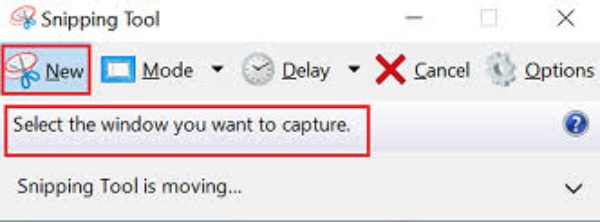
الخطوه 3إذا كنت بحاجة إلى التحرير، فانقر فوق الإشعار الموجود في الزاوية اليمنى السفلية من الشاشة للدخول إلى صفحة التحرير.

التقاط لقطة شاشة Roblox باستخدام اختصار لقطة الشاشة لنظام التشغيل Mac
اختصارات على ماك
بالنسبة لجزء من الشاشة، يمكنك الضغط على "CMD + Shift + 4" اختصارات لقطة شاشة لنظام التشغيل Macسيتم حفظ لقطات الشاشة هذه من Roblox على سطح المكتب الخاص بك.

بالنسبة للشاشة بأكملها، اضغط على "CMD + Shift + 3" وسيتم حفظها على سطح المكتب بشكل افتراضي.
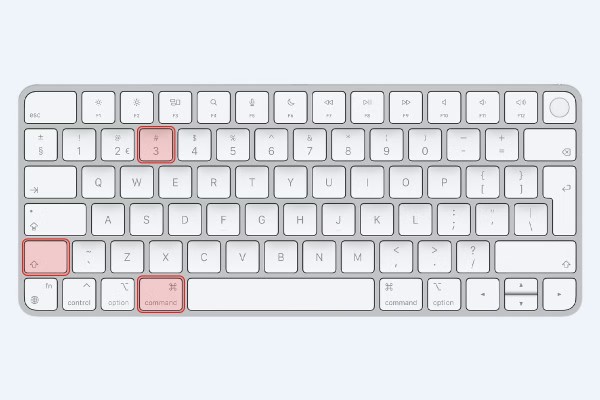
استخدم أداة القص المضمنة في نظام التشغيل Mac
يحتوي نظام ماك أيضًا على أداة قص؛ يمكنك استخدامها بالضغط على "CMD + Shift + 5". تتيح لك الأداة تحديد نوع لقطة الشاشة ومسار تخزينها. كما تحتوي على بعض وظائف التحرير، مثل وضع العلامات؛ يمكنك تعديلها بالنقر على لقطة شاشة Roblox أثناء معاينتها.
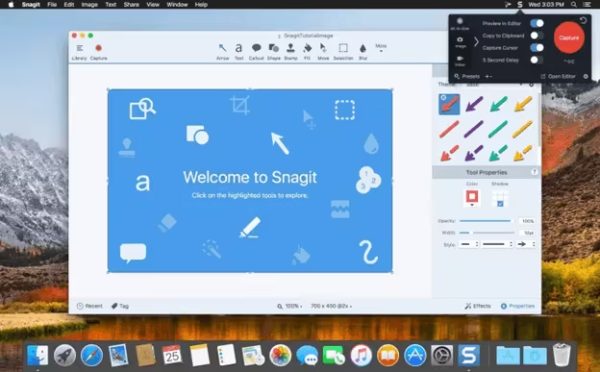
كيفية التقاط لقطات شاشة Roblox على Android/iPhone
التقاط لقطات شاشة Roblox على Android:
يوفر نظام أندرويد طريقة سهلة لالتقاط لقطات شاشة لبث لعبتك مباشرةً في أي وقت. مع ذلك، فإن لقطات شاشة لعبة روبلوكس هذه محدودة بنوع الجهاز، مما يسمح فقط بالتقاط شاشة كاملة بدقة ثابتة. يدعم نظام أندرويد 10 فما فوق عادةً التقاط لقطات الشاشة بالإيماءات. يمكنك التحقق من ذلك في "الإعدادات" و"الإيماءات". على أجهزة سامسونج، يمكنك العثور على هذه الميزة في "الإعدادات المتقدمة" و"الحركات والإيماءات".
خطوة: ابدأ لعبة Roblox التي تريدها أولاً؛ اضغط مع الاستمرار على زر الطاقة وزر خفض الصوت في هاتفك في نفس الوقت للحصول على لقطة شاشة من لعبتك Roblox.
لالتقاط لقطة شاشة متحركة، تحتاج إلى نظام أندرويد 12 أو أحدث. بعد التقاط لقطة شاشة عادية، انقر على "التقاط المزيد" في الأسفل لالتقاط المزيد من المحتوى.
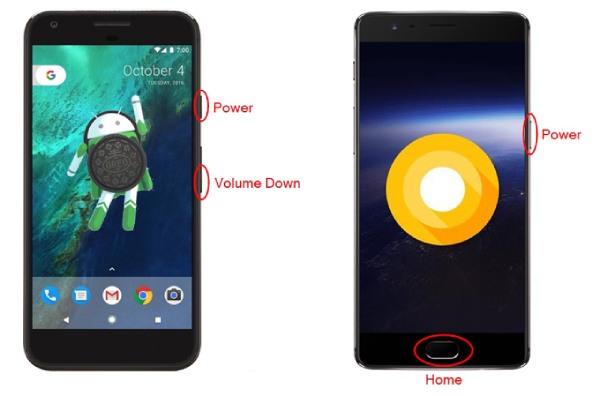
التقط لقطات شاشة لـ Roblox على نظام التشغيل iOS:
توجد طريقتان لالتقاط لقطات شاشة عالية الجودة من لعبة Roblox على نظام iOS مع الحفاظ على تفاصيل أكثر. مع ذلك، تتيح لك هذه الطريقة التقاط لقطات شاشة كاملة الشاشة فقط، ويقتصر التنسيق على PNG فقط.
الخطوة 1إذا كان جهاز iPhone الخاص بك يحتوي على زر الصفحة الرئيسية، فيمكنك الضغط على "الصفحة الرئيسية" وزر الطاقة في نفس الوقت للحصول على لقطات شاشة من Roblox.
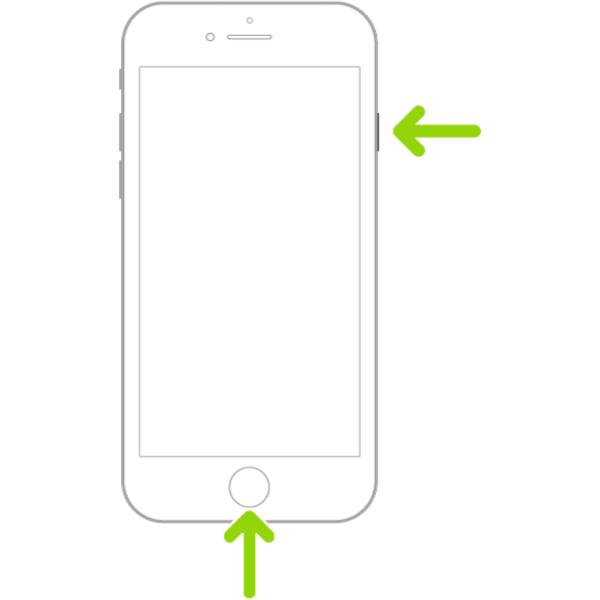
الخطوة 2إذا كان جهازك الآيفون لا يحتوي على زر الصفحة الرئيسية، يمكنك الضغط على زري خفض الصوت والتشغيل معًا لالتقاط لقطة شاشة من لعبة Roblox. يمكنك العثور على لقطات الشاشة في تطبيق "الصورة".
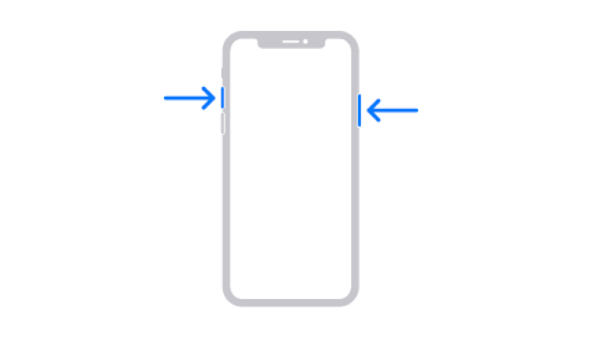
خاتمة
باستخدام هذه الطرق، يمكنك التقاط لقطات شاشة لأبرز أحداث روبلوكس على أي جهاز. الاختصارات المرفقة بالنظام هي الأكثر ملاءمة، وطريقة روبلوكس هي الأسهل للمشاركة داخل المنصة. إذا كنت بحاجة إلى المزيد من ميزات التحرير، يمكنك استخدام 4 برنامج تسجيل الشاشة ايزي سوفت لالتقاط لقطات شاشة عالية الدقة، بغض النظر عن جهازك أو نظامك. ستُدهشك تنوعه وفائدته بالتأكيد.
100% آمن
100% آمن



